perfs x4 – optimisation d’un raid5 par la pratique
Contents
- 1 Prologue
- 2 Configuration
- 3 specs et timings WD20EARS et raid5 existant
- 4 specs et timings Hitachi Deskstar 7k2000 (disque non utilisé)
- 5 qu’est ce qui peut rend ma config si lente ?
- 6 les différentes solution d’optimisation
- 6.1 – Utiliser un raid hardware ?
- 6.2 – Activer le mode advanced format
- 6.3 – Ajouter un disque dans le raid
- 6.4 – Transformer le raid 5 en raid 10 (tant qu’a rajouter un disque)
- 6.5 – Le système d’économie d’énergie du disque
- 6.6 – Système de fichier
- 6.6.1 – – Type du système de fichier
- 6.6.2 – – Choisir son blocksize
- 6.6.3 – – Utiliser la journalisation (ou pas)
- 6.6.4 – – Oublier la date d’accès
- 6.6.5 – – commit
- 6.6.6 – – Le barrier
- 6.6.7 – – Indexation des repertoires
- 6.6.8 – – Le stride size (option raid)
- 6.6.9 – – Le stripe width (option raid)
- 6.6.10 – – Les attributs xattr
- 6.6.11 – – extents vs bloc-à-bloc
- 6.6.12 – – Le multiblock allocation
- 6.6.13 – – Le stripe cache
- 6.6.14 – – read ahead
- 6.7 – Optimiser le raid
- 7 Mise en place
- 8 conclusion
- 9 Récapitulatif
- 10 Protocole de tests
- 11 liens
1. Prologue
tout content d’avoir 3 disques de 2to je me suis empressé de monter un raid5. j’ai naïvement pensé que les performances allaient être exceptionnelles, du fait du striping. M’étant dit que le calcul de parité serait fait par le couple CPU/mémoire et avec la config que j’ai, pas de soucis, je n’aurais que les avantages du striping.
en réalité je me suis retrouvé avec des perfs horribles en écriture, des accès en lecture et en écriture simultanés catastrophiques, des freeze du système allant jusqu’à plusieurs secondes.
pour vous donner une idée, à la louche avec rsync ça donne:
accès en lecture : 120Mo/s
accès en écriture : 80Mo/s
copie d’un fichier : 18Mo/s
Regardons de plus près ce qui ne va pas !
remonter
2. Configuration
– 3 disques 2To modèle Western Digital WD20EARS constituant un raid5 existant.
– 1 disque 2To modèle Hitache Deskstar non utilisé.
– 4Go de mémoire DDR3.
– Quad core 2.9Ghz.
remonter
3. specs et timings WD20EARS et raid5 existant
marque : Western Digital
Modèle : WD20EARS Green
taille : 2000Go (facteur 1000)
rotation : IntelliPower, environ 5400 tr/mns
cache : 64Mo
connectique: SATAII 3Go/s
Advanced Format : oui
hdparm /dev/md0: Timing cached reads: 13650 MB in 2.00 seconds = 6832.74 MB/sec
hdparm /dev/md0: Timing buffered disk reads (offset 1000 GB): 474 MB in 3.00 seconds = 157.76 MB/sec
56 seeks/second, 17.55 ms random access time
hdparm /dev/sdb: Timing cached reads: 13024 MB in 2.00 seconds = 6518.42 MB/sec
hdparm /dev/sdb: Timing buffered disk reads (offset 1000 GB): 280 MB in 3.02 seconds = 92.67 MB/sec
54 seeks/second, 18.33 ms random access time
hdparm /dev/sdc: Timing cached reads: 12300 MB in 2.00 seconds = 6156.28 MB/sec
hdparm /dev/sdc: Timing buffered disk reads (offset 1000 GB): 224 MB in 3.02 seconds = 74.26 MB/sec
58 seeks/second, 17.06 ms random access time
hdparm /dev/sdd: Timing cached reads: 13140 MB in 2.00 seconds = 6576.93 MB/sec
hdparm /dev/sdd: Timing buffered disk reads (offset 1000 GB): 258 MB in 3.01 seconds = 85.73 MB/sec
57 seeks/second, 17.47 ms random access time
4. specs et timings Hitachi Deskstar 7k2000 (disque non utilisé)
marque : Hitachi
Modèle : Deskstar 7K2000
taille : 2000Go (facteur 1000)
rotation : 7200 tr/mns
cache : 32Mo
connectique: SATAII 3Go/s
Advanced Format : non
l’ajout du disque hitachi à pris la place /dev/sdb anciennement utilisé par un WD20EARS, ne pas se fier aux assignations de ce document.
hdparm /dev/sdb: Timing cached reads: 14470 MB in 2.00 seconds = 7243.34 MB/sec
hdparm /dev/sdb: Timing buffered disk reads: 354 MB in 3.01 seconds = 117.51 MB/sec
77 seeks/second, 12.95 ms random access time
5. qu’est ce qui peut rend ma config si lente ?
l’écriture d’un fichier est répartie sur 2 disques et le calcul de la parité s’écrit sur 1 autre disque.
le calcul de la parité implique la lecture complète des 2 autres secteurs pour s’effectuer.
le système doit certainement avoir à calculer sur quel disque écrire le fichier ou la parité.
pour la parité, 50% de données en plus sont écrites, au lieu d’écrire un fichier de 20Go, 30Go seront donc écrits
remonter
6. les différentes solution d’optimisation
1. – Utiliser un raid hardware ?
Insérer une carte additionnelle ça ajoute un composant, ça augmente donc le nombre de panne hardware possible. Cela rendrait aussi la configuration dépendante d’un chipset. Si on monte un raid matériel on est condamné à utiliser exactement le même modèle de carte raid. Et puis il n’y a pas la même flexibilité avec un raid hardware qu’avec un raid software. Par exemple si un jour je souhaite passer d’un raid 5 à un raid 10, je ne suis pas certain d’y arriver sans perdre les données.
remonter
2. – Activer le mode advanced format
Un disque AF (Advanced Format) utilise des secteurs physique de 4096 octets au lieu des 512 octets habituels. Ce type de disque commence à arriver depuis janvier 2011. Pour les systèmes ne sachant pas utiliser cette norme une couche émulation est présente faisant croire que les secteurs physique font 512 octets, le firmware du disque s’occupe de faire la translation. Activer le mode AF signifie moins d’ECC (Error correcting Code) a calculer/écrire, plus d’espace sur le disque et des accès plus rapides. Pour des secteurs physiques de 512 octets, 50 octets sont dédiés à l’ECC. Pour des secteurs physiques de 4096 octets, 100 octets sont dédiés à l’ECC.
pour se représenter l’éventuel gain du mode AF partons d’un fichier de 1Go, soit 1073741824 octets (1*1024*1024*1024).
disque qui n’est pas AF (ou pas aligné) : 1073741824 / (512 – 50) = 2324116 secteurs écrits
disque AF et aligné dans ce mode : 1073741824 / (4096 – 100) = 268704 secteurs écrits
entre 2.3 million et 270 mille secteurs écrits on gagne forcément en performances, d’ailleurs c’est autant de blocs ECC qui n’ont pas besoin d’être écrits/calculés.
Les disques WD20EARS sont à la norme AF (selon la documentation) mais rien ne permet au système de l’indiquer. En effet, lors de la lecture du type de disque les champs indiquant le mode AF sont étonnamment à zéro. Pour activer le mode AF, il suffit d’aligner le disque, c’est à dire que chaque secteur de début d’une partition doit être un multiple de 8. le secteur 2048 est conseillé en tant que secteur de début (pour une raison que j’ignore) mais vous pouvez tout à fait commencer au secteur 64. La commande « fdisk -lu /dev/sdX » permet de voir le secteur de début utilisé pour un disque, si c’est 2048, alors on est correctement aligné (un multiple de 8 est aussi correct).
INFO: si vous avez un jumper présent sur les pins 7 et 8 de votre WD20EARS alors le secteur de départ devrait être 2047 (63 marche aussi). Si votre disque n’est pas AF, ça ne vous coutera pas grand chose de commencer au secteur 2048 (1Mo d’espace perdu).
remonter
3. – Ajouter un disque dans le raid
Sur 3 disques le raid5 écrit 50% de donnée de plus et perd 33% d’espace utile car il stripe (réparti) les données sur 2 disques et ajoute l’information de parité sur le 3ème.
Sur 4 disques le raid5 écrit 33% de donnée de plus perd 25% d’espace utile car il stripe les données sur 3 disques et ajoute l’information de parité sur le 4ème.
Le rendement de place utile proportionnellement est plus grand, on écrit moins d’information de parité, les calculs sont bien moins nombreux et l’écriture est répartie sur 4 disques ce qui représente des accès plus rapides.
Prenons l’exemple d’un fichier de 36ko.
Sur un raid à 3 disques le fichier va être découpé en 2 blocs de 18ko, un 3ème bloc de 18ko représentant la parité des 2 précédents sera calculé et écrit sur le disque suivant.
Sur un raid à 4 disques le fichier va être découpé en 3 blocs de 12ko, un 4ème bloc de 12ko représentant la parité des 3 précédents sera calculé et écrit sur le disque suivant.
le temps de calcul de la parité sur 2 ou sur 3 fichiers ne devrait pas montrer de grosses différences.
par contre, le gain en écriture a de fortes chances de s’améliorer:
– moins de données écrites par disque: 12ko au lieu de 18ko.
– moins de données écrites au total: 54ko (36ko + 50%) pour 3 disques, 48ko (36ko + 33%) pour 4 disques, soit un delta de 11% ((54-48)*100)/54
– on accède simultanément à 4 secteurs au lieu de 3, ça va forcément plus vite.
remonter
4. – Transformer le raid 5 en raid 10 (tant qu’a rajouter un disque)
C’est à dire répartir l’écriture sur 2 disques, et faire un miroir de tout ça. ça semble tentant car on évite le calcul de parité qui est très pénalisant, les performance vont très nettement s’améliorer mais sur un volume de 8To il ne resterait plus que 4To utiles… On pourrait penser que le raid 10 permet une sécurisation des données sur 2 disques cependant il n’en est rien car même en croisant les disques miroir et les disques stripés sur différents contrôleurs (pour limiter les risques en cas de défaillance), en perdant 2 disques il y a une chance sur deux de tout perdre.
exemple:
controleurA -- controleurB
| |
stripe A -- stripe B
miroir B -- miroir A
Si l’on perd le stripe A et le miroir A, tout est perdu. C’est un cas extrême et il faut vraiment ne pas avoir eu de chance mais le simple fait de réserver 50% d’espace de stockage pour un miroir sans avoir la sécurité de garder ses données si 50% des disques tombent en panne, je ne trouve pas le ratio intéressant (dans mon cas).
remonter
5. – Le système d’économie d’énergie du disque
La gamme « green » de western digital, dont fait partie ma grappe de WD20EARS, suspend la rotation du moteur après 8 secondes d’inactivité ce qui n’est pas très bon pour les performances et tout juste horrible pour la durée de vie du disque.
Pour mettre cette suspension à environ 1 heure, la commande magique est:
# hdparm -S 242 /dev/sdX
à noter que WD recommande aussi de désactiver le Advanced Power Management avec:
# hdparm -B 255 /dev/sdX
Sur mon système hdparm ne peut pas accéder à cette option :/
pour que ce soit persistant, voici ce que j’ai ajouté dans /etc/rc.local
/usr/bin/lshw -C disk -short | \
/bin/grep WD20EARS | \
/usr/bin/awk '{print $2}' | \
while read dsk
do
/sbin/hdparm -S 242 $dsk
done
6. – Système de fichier
—–› type du système de fichier
—–› blocksize
—–› journalisation
—–› date d’accès
—–› commit
—–› barrier
—–› indexation des repertoires
—–› extents
—–› multiblock allocation
—–› stride size (option raid)
—–› stripe width (option raid)
—–› xattr
—–› stripe cache
—–› read ahead
1) – – Type du système de fichier
Actuellement, c’est du reiserfs. Le problème de reiserfs, c’est qu’il calcule tout le temps la meilleure place ou stocker les fichiers sur le disque, et quand il n’y a pas d’activité, réorganise tout ça. J’ai principalement des problématiques d’écritures, pas de lecture, pour du stockage de data qui ne bouge que très peu je ne suis pas persuadé que reiserfs soit le mieux placé.
Je manipule des fichiers qui font plusieurs dizaine de Go, je ne peux donc pas utiliser ext2/3 car je risque d’avoir des soucis sur les fichiers plus grand que 16Go.
ext4 sait gérer des fichier de 16To et peut utiliser la notion d’extent (préallocation, espaces disques contigus, toussa) tout comme LVM, ça semble plus performant qu’une structure bloc-à-bloc. Ne serait ce que pour faire un check d’une partition, ext4 sait identifier les parties qui n’ont pas besoin d’être vérifiées (espaces vides) si l’option uninit_bg est activée, sur un filesystème de plusieurs Tera de donnée ça a son importance. Dans un futur proche ext4 saura aussi gérer undelete, c’est du plus.
remonter – Système de fichier
2) – – Choisir son blocksize
Pour s’accorder avec le mode AF et éviter des calculs inutiles le filesystème choisit doit utilise un blocksize de 4k ou du moins un blocksize qui soit un multiple de 4096.
remonter – Système de fichier
3) – – Utiliser la journalisation (ou pas)
Désactiver la journalisation représente énormément d’économie sur les accès disques, journalisation qui est constamment écrite sur les 3 disques, avec la parité etc… en cas de crash s’il y a une corruption du FS, il y a le risque de ne pas pouvoir récupérer les dernières données écrites. Dans mon cas les données ne bougent que très peu, les données très importantes sont en backup ailleurs.
INFO: au début du format ext4 des corruptions de données on été rencontrées lors de reboots sauvage, depuis le kernel 2.6.30 les corruptions ont disparues.
# tune2fs -O has_journal -o journal_data /dev/md1 # e2fsck -C 0 -f /dev/md1 # mount -t ext4 -o noatime,nodiratime,rw,commit=30,nobarrier,nouser_xattr /dev/md1 /data tests écriture: 2048000000 octets (2,0 GB) copiés, 47,8025 s, 42,8 MB/s 2048000000 octets (2,0 GB) copiés, 33,651 s, 60,9 MB/s 2048000000 octets (2,0 GB) copiés, 33,9979 s, 60,2 MB/s tests lecture: 2048000000 octets (2,0 GB) copiés, 2,13571 s, 959 MB/s 2048000000 octets (2,0 GB) copiés, 2,08066 s, 984 MB/s 2048000000 octets (2,0 GB) copiés, 2,07972 s, 985 MB/s rsync sent 3.41G bytes received 31 bytes 42.89M bytes/sec
# tune2fs -O has_journal -o journal_data_ordered /dev/md1 # e2fsck -C 0 -f /dev/md1 # mount -t ext4 -o noatime,nodiratime,rw,commit=30,nobarrier,data=ordered,nouser_xattr /dev/md1 /data tests écriture: 2048000000 octets (2,0 GB) copiés, 23,958 s, 85,5 MB/s 2048000000 octets (2,0 GB) copiés, 10,6458 s, 192 MB/s 2048000000 octets (2,0 GB) copiés, 10,2342 s, 200 MB/s tests lecture: 2048000000 octets (2,0 GB) copiés, 2,18306 s, 938 MB/s 2048000000 octets (2,0 GB) copiés, 2,11021 s, 971 MB/s 2048000000 octets (2,0 GB) copiés, 2,12079 s, 966 MB/s rsync sent 3.41G bytes received 31 bytes 84.19M bytes/sec
# tune2fs -O has_journal -o journal_data_writeback /dev/md1 # e2fsck -C 0 -f /dev/md1 # mount -t ext4 -o noatime,nodiratime,rw,commit=30,nobarrier,data=writeback,nouser_xattr /dev/md1 /data tests écriture: 2048000000 octets (2,0 GB) copiés, 23,792 s, 86,1 MB/s 2048000000 octets (2,0 GB) copiés, 11,0009 s, 186 MB/s 2048000000 octets (2,0 GB) copiés, 10,6677 s, 192 MB/s tests lecture: 2048000000 octets (2,0 GB) copiés, 2,22662 s, 920 MB/s 2048000000 octets (2,0 GB) copiés, 2,12417 s, 964 MB/s 2048000000 octets (2,0 GB) copiés, 2,08947 s, 980 MB/s rsync sent 3.41G bytes received 31 bytes 86.32M bytes/sec
# tune2fs -O ^has_journal /dev/md1 # e2fsck -C 0 -f /dev/md1 # mount -t ext4 -o noatime,nodiratime,rw,commit=30,nobarrier,data=writeback,nouser_xattr /dev/md1 /data tests écriture: 2048000000 octets (2,0 GB) copiés, 24,4696 s, 83,7 MB/s 2048000000 octets (2,0 GB) copiés, 11,1997 s, 183 MB/s 2048000000 octets (2,0 GB) copiés, 10,7444 s, 191 MB/s tests lecture: 2048000000 octets (2,0 GB) copiés, 2,13533 s, 959 MB/s 2048000000 octets (2,0 GB) copiés, 2,10953 s, 971 MB/s 2048000000 octets (2,0 GB) copiés, 2,04001 s, 1,0 GB/s rsync sent 3.41G bytes received 31 bytes 84.19M bytes/sec
4) – – Oublier la date d’accès
à part pour des besoins particuliers on a que rarement besoin de connaitre la date du dernier accès à un fichier. En désactivant la mise à jour des inodes de chaque fichier accédé on gagne beaucoup d’accès disque.
option de montage: noatime,nodiratime
remonter – Système de fichier
5) – – commit
ext4 par défaut effectue un sync (écriture du cache sur le disque, validation de l’écriture) toutes les 5 secondes. Si l’on a pas peur de perdre les 30 dernières secondes d’écriture en cas de crash, on peut positionner le commit à 30 secondes.
option de montage: commit=30
# mount -t ext4 -o noatime,nodiratime,rw,commit=5,nobarrier,data=writeback,nouser_xattr /dev/md1 /data tests écriture: 2048000000 octets (2,0 GB) copiés, 23,4979 s, 87,2 MB/s 2048000000 octets (2,0 GB) copiés, 10,36 s, 198 MB/s 2048000000 octets (2,0 GB) copiés, 11,0588 s, 185 MB/s tests lecture: 2048000000 octets (2,0 GB) copiés, 2,12775 s, 963 MB/s 2048000000 octets (2,0 GB) copiés, 2,09707 s, 977 MB/s 2048000000 octets (2,0 GB) copiés, 2,06242 s, 993 MB/s rsync sent 3.41G bytes received 31 bytes 86.32M bytes/sec
# mount -t ext4 -o noatime,nodiratime,rw,commit=30,nobarrier,data=writeback,nouser_xattr /dev/md1 /data tests écriture: 2048000000 octets (2,0 GB) copiés, 24,2359 s, 84,5 MB/s 2048000000 octets (2,0 GB) copiés, 10,2009 s, 201 MB/s 2048000000 octets (2,0 GB) copiés, 10,5928 s, 193 MB/s tests lecture: 2048000000 octets (2,0 GB) copiés, 2,16176 s, 947 MB/s 2048000000 octets (2,0 GB) copiés, 2,0919 s, 979 MB/s 2048000000 octets (2,0 GB) copiés, 2,06216 s, 993 MB/s rsync sent 3.41G bytes received 31 bytes 84.19M bytes/sec
6) – – Le barrier
Le mode barrier bloque l’écriture des données tant que les données précédentes n’ont pas été validées dans le journal. Cela permet une meilleure intégrité des données mais réduit les performances. Je préfère le désactiver.
option de montage: nobarrier
# mount -t ext4 -o noatime,nodiratime,rw,commit=30,barrier,data=writeback,nouser_xattr /dev/md1 /data tests écriture: 2048000000 octets (2,0 GB) copiés, 23,3675 s, 87,6 MB/s 2048000000 octets (2,0 GB) copiés, 10,7954 s, 190 MB/s 2048000000 octets (2,0 GB) copiés, 11,397 s, 180 MB/s tests lecture: 2048000000 octets (2,0 GB) copiés, 2,19164 s, 934 MB/s 2048000000 octets (2,0 GB) copiés, 2,12867 s, 962 MB/s 2048000000 octets (2,0 GB) copiés, 2,0991 s, 976 MB/s rsync sent 3.41G bytes received 31 bytes 84.19M bytes/sec
# mount -t ext4 -o noatime,nodiratime,rw,commit=30,nobarrier,data=writeback,nouser_xattr /dev/md1 /data tests écriture: 2048000000 octets (2,0 GB) copiés, 23,8044 s, 86,0 MB/s 2048000000 octets (2,0 GB) copiés, 10,7789 s, 190 MB/s 2048000000 octets (2,0 GB) copiés, 11,1349 s, 184 MB/s tests lecture: 2048000000 octets (2,0 GB) copiés, 2,20468 s, 929 MB/s 2048000000 octets (2,0 GB) copiés, 2,08303 s, 983 MB/s 2048000000 octets (2,0 GB) copiés, 2,07459 s, 987 MB/s rsync sent 3.41G bytes received 31 bytes 88.57M bytes/sec
7) – – Indexation des repertoires
Indexer les répertoires permet un accès plus rapide aux données, sans contrepartie. Faire:
# tune2fs -O dir_index /dev/mdX
Pour un effet rétroactif:
# e2fsck -C 0 -D /dev/mdX
8) – – Le stride size (option raid)
C’est le nombre de blocks lus/écrits avant le passage à un autre disque. Le calcul est simple, on prend le « chunk size » (mdadm –detail /dev/mdX) et on le divise par la taille du blocksize (tune2fs -l /dev/mdX) ce qui nous donne: 512 / 4 = 128
# tune2fs -E stride=128
9) – – Le stripe width (option raid)
C’est le nombre de blocs utiles utilisés pas le raid. Pour le calculer il faut multiplier le stride size par le nombre de disque utiles (un raid5 de 4 disques c’est 3 disques utiles), ce qui nous donne: 128 * 3 = 384
# tune2fs -E stripe-width=384
10) – – Les attributs xattr
On peut gagner un peu en désactivant les attributs étendus, cela évite de labelliser chaque fichier avec des droits d’accès particuliers.
option de montage: nouser_xattr
remonter – Système de fichier
11) – – extents vs bloc-à-bloc
Un extent regroupe/indexe autant de blocs disque que nécessaires afin de former un espace contigu de 128Mo lorsque cela est possible. Cela évite de fragmenter le filesystème, on peut en déduire une meilleure performance que ce soit en lecture ou en écriture.
remonter – Système de fichier
12) – – Le multiblock allocation
Lorsqu’un fichier doit être écrit sur le disque un allocateur de bloc doit être appelé par le système à chaque écriture pour savoir où placer les données. Pour un fichier de 100Mo par exemple, l’allocateur de bloc est appelé 25600 fois (100Mo / 4k). L’option mballloc permet d’allouer plusieurs blocs d’une seule traite, évitant ainsi des appels systèmes toujours couteux.
note: le mode mballoc n’est pour l’instant disponible que dans la version developpement de ext4.
remonter – Système de fichier
13) – – Le stripe cache
Pour calculer le meilleur ratio il faut tester. Pour cela on va purger le cache, paramétrer le stripe_cache par pas de 4096 et écrire un fichier de 2go. Logguer tous les résultats et analyser le temps que ça a pris ainsi que le taux de transfert
# stripe=4096 # while [ "$stripe" -le "40960" ] do sync; echo 3 > /proc/sys/vm/drop_caches echo "test stripecache : $pas" echo $pas Q /sys/block/md0/md/stripe_cache_size dd if=/dev/zero of=/data/stripe_test.2g bs=4k count=500000 2>&1 echo "---" stripe=$(( $stripe + 4096 )) done |tee -a /tmp/stripe_test.2g.log
le contenu du fichier /tmp/stripe_test.2g.log devrait ressembler à:
test stripecache : 12288 2048000000 octets (2,0 GB) copiés, 35,8733 s, 57,1 MB/s ---
Une fois le meilleur ratio trouvé, ajouter la commande dans le fichier /etc/rc.local
remonter – Système de fichier
14) – – read ahead
Pour calculer le meilleur ratio il faut paramétrer le readahead par pas de 4096 et lire le fichier de 2go précédemment créé. Logguer les rsultats et analyser le temps que ça a pris ainsi que le taux de transfert
# readahead=4096 # while [ "$readahead" -le "40960" ] do echo "test readahead : $readahead blockdev --setra $readahead /dev/mdX dd if=/data/stripe_test.2g of=/dev/null 2>&1 echo "---" readahead=$(( $readahead + 4096 )) done |tee -a /tmp/readahead_test.2g.log
le contenu du fichier /tmp/readahead_test.2g.log devrait ressembler à:
test readahead : 12288 2048000000 octets (2,0 GB) copiés, 17,767 s, 115 MB/s ---
Une fois le meilleur ratio trouvé, ajouter la commande dans le fichier /etc/rc.local
remonter – Système de fichier
7. – Optimiser le raid
—–› accélérer la (re)construction du raid
—–› le bitmap
—–› algorithme de répartition de la parité
1) – – Accélérer la (re)construction du raid
Ce n’est pas vraiment une optimisation des perfs directe mais ça peut quand même permettre de gagner pas mal de temps. Utiliser sysctl pour modifier le paramètre kernel suivant:
# sysctl dev.raid.speed_limit_min=50000 # echo "sysctl dev.raid.speed_limit_min = 5000" >> /etc/sysctl.conf
2) – – Le bitmap
Lorsque qu’une écriture se fait sur le raid, la partie en cours d’écriture est marquée « dirty » et son emplacement est enregistré dans le bitmap. De cette façon si un crash se produit le raid en entier n’a pas besoin d’être resynchronisé, seulement les zones marquées « dirty ». Si comme moi votre raid est un espace de stockage et que votre disque système n’en fait pas partie, déporter le fichier bitmap sur le disque système devrait améliorer grandement les performances.
INFO: Ne faites pas ça sur un raid qui héberge votre système, renseignez vous avant, il y a des arguments à donner à votre chargeur de boot (grub/lilo).
Vu dans les commentaires d’un site:
– Une simple copie d’un fichier avec un bitmap internal ralenti les performances de 75%.
– Mettre un bitmap sur un autre disque, ralenti les performances de 3% seulement.
– Positionner à 64Mo (65536) la taille du fichier bitmap permettrait d’améliorer grandement les performances.
Même s’il est spécifié dans la manpage que c’est risqué de stocker le fichier bitmap sur un autre type de filesystème que ext2 ou ext3 j’ai décidé de le déporter sur du ext4. Si par la suite j’ai des soucis je mettrais l’information ici.
suppression puis déportation du bitmap sur un autre disque:
# mdadm --grow -b none /dev/md0 # mdadm --grow -b /tmp/bitmap.md0 --bitmap-chunk=65536 /dev/md0
3) – – L’algorithme de répartition de la parité
mdadm gère les algorithmes suivant
– left-symmetric: backward dynamic parity distribution (défaut).
– left-asymmetric: backward parity distribution.
– right-symmetric: forward dynamic parity distribution.
– right-asymmetric: forward parity distribution.
left signifie que les données sont écrites avant les informations de parité, right signifie après.
symmetric signifie que le prochain bloc de donnée qui sera écrit après la dernière information de parité, sera sur le même disque que la parité.
asymmetric signifie que chaque répartition de bloc commence toujours sur le premier disque
rien de mieux qu’un exemple en image:
l’algo left-symmetric est le plus utilisé, je préfère en effet écrire ma donnée avant l’info de parité et je préfère aussi éviter de un changement de disque à chaque nouvelle écriture.
remonter – Optimiser le raid
7. Mise en place
1# remonter le raid en read only pour éviter d’éventuelles bizarreries
2# retirer un des 3 disques du raid5 existant
3# on a maintenant 2 disques de 2To de libre dans la machine.
faire un fdisk sur le disque non utilisé et sur celui retiré du raid en faisant commencer la première partition sur le secteur 2048.
ne pas oublier de créer une partition de type linux autoraid (0xfd)
4# créer un second raid5 avec les 2 disques libres
1# mount -o remount,ro /data 2# mdadm /dev/md0 -f /dev/sde1 -r /dev/sde1 3# fdisk /dev/sdb 3# fdisk /dev/sde 4# mdadm --create /dev/md1 -b /tmp/bitmap.md1 --bitmap-chunk=65536 --level=5 --assume-clean --raid-devices=3 /dev/sdb1 /dev/sde1 missing
état du raid auquel on a enlevé un disque
# mdadm --detail /dev/md0
/dev/md0:
Version : 1.2
Creation Time : Thu Aug 4 19:00:04 2011
Raid Level : raid5
Array Size : 3907020800 (3726.03 GiB 4000.79 GB)
Used Dev Size : 1953510400 (1863.01 GiB 2000.39 GB)
Raid Devices : 3
Total Devices : 2
Persistence : Superblock is persistent
Intent Bitmap : /tmp/bitmap.md0
Update Time : Sat Nov 5 04:05:34 2011
State : clean, degraded
Active Devices : 2
Working Devices : 2
Failed Devices : 0
Spare Devices : 0
Layout : left-symmetric
Chunk Size : 512K
Name : argon:0 (local to host argon)
UUID : 65912886:57b963c5:e31c80cb:386cd303
Events : 1723
Number Major Minor RaidDevice State
0 8 33 0 active sync /dev/sdc1
1 8 49 1 active sync /dev/sdd1
2 0 0 2 removed
état du raid nouvellement créé
# mdadm --detail /dev/md1
/dev/md1:
Version : 1.2
Creation Time : Sat Nov 5 04:06:27 2011
Raid Level : raid5
Array Size : 3907023872 (3726.03 GiB 4000.79 GB)
Used Dev Size : 1953511936 (1863.01 GiB 2000.40 GB)
Raid Devices : 3
Total Devices : 2
Persistence : Superblock is persistent
Intent Bitmap : /tmp/bitmap.md1
Update Time : Sat Nov 5 04:06:46 2011
State : clean, degraded
Active Devices : 2
Working Devices : 2
Failed Devices : 0
Spare Devices : 0
Layout : left-symmetric
Chunk Size : 512K
Name : argon:1 (local to host argon)
UUID : 169f1b59:460aaa45:906e31a2:ec9f21c4
Events : 2
Number Major Minor RaidDevice State
0 8 17 0 active sync /dev/sdb1
1 8 65 1 active sync /dev/sde1
2 0 0 2 removed
1# identifier le nouveau raid
2# l’ajouter dans la configuration
3# formater la partition du nouveau raid
4# désactiver la journalisation
5# monter le nouveau filesystème
6# copier les données contenues dans /data/ vers le nouveau filesystème /mnt/
7# aller faire dodo
1# mdadm --brief --detail /dev/md1 ARRAY /dev/md1 metadata=1.2 bitmap=/tmp/bitmap.md1 name=argon:1 UUID=169f1b59:460aaa45:906e31a2:ec9f21c4 2# echo 'ARRAY /dev/md1 metadata=1.2 bitmap=/tmp/bitmap.md1 UUID=169f1b59:460aaa45:906e31a2:ec9f21c4 name=argon:1 auto=yes' >> /etc/mdadm/mdadm.conf 3# mkfs.ext4 -m 0 -O large_file -b 4096 /dev/md1 4# tune2fs -O has_journal,dir_index,large_file,extents,uninit_bg -o journal_data_writeback /dev/md1 4# tune2fs -O ^has_journal /dev/md1 4# e2fsck -C 0 -f /dev/md1 5# mount /dev/md1 /mnt 6# rsync --progress -av -h -r /data/ /mnt/ 7# while tired > waiting; do some sleep; done
revenir une douzaine d’heure plus tard
sent 2637.79G bytes received 6.07M bytes 63.68M bytes/sec total size is 2637.44G speedup is 1.00
1# démonter l’ancien filesystème et le nouveau
2# modifier /etc/fstab
3# monter le nouveau filesystème à la place de l’ancien
4# vérifier le montage
5# arrêter l’ancien raid
6# et le retirer de la configuration
1# umount /data ; umount /mnt 2# grep /md /etc/fstab ###/dev/md0 /data reiserfs auto,noatime,nodiratime,rw,nolog 0 1 /dev/md1 /data ext4 auto,noatime,nodiratime,rw 0 1 3# mount /data 4# LANG=C df -h /data Filesystem Size Used Avail Use% Mounted on /dev/md1 3.6T 2.4T 1.2T 68% /data 5# mdadm --stop /dev/md0 mdadm: stopped /dev/md0 6# grep md0 /etc/mdadm/mdadm.conf ####ARRAY /dev/md0 metadata=1.2 bitmap=/tmp/bitmap.md0 UUID=65912886:57b963c5:e31c80cb:386cd303 name=argon:0 auto=yes
on va en profiter pour faire des tests de perf sur le disque en mode non AF et en mode AF
############# MODE NON AF #############|########### MODE AF ################################# | écriture : 2.1Go 19,7343 s, 106 MB/s | écriture : 2.1Go 18,162 s, 115 MB/s | | Lecture : 17,9592 s, 117 MB/s | Lecture : 17,8014 s, 118 MB/sl bs=4096k count=500 | ############# MODE NON AF #############|########### MODE AF #################################
on a gagné environ 10M/s en écriture en alignant le disque.
1# on ajoute le disque dans le raid
2# on vérifie
3# on fait la même chose avec le 4ème disque, le fdisk pour alignement, etc…
1# mdadm --manage --add /dev/md1 /dev/sdc1
mdadm: added /dev/sdc1
2# cat /proc/mdstat
Personalities : [linear] [multipath] [raid0] [raid1] [raid6] [raid5] [raid4] [raid10]
md1 : active raid5 sdc1[3] sde1[1] sdb1[0]
3907023872 blocks super 1.2 level 5, 512k chunk, algorithm 2 [3/2] [UU_]
[>....................] recovery = 0.2% (5307708/1953511936) finish=331.6min speed=97892K/sec
bitmap: 15/15 pages [60KB], 65536KB chunk, file: /tmp/bitmap.md1
3# mdadm --manage --add /dev/md1 /dev/sdd1
mdadm: added /dev/sdd1
on regarde les détails:
# mdadm --detail /dev/md1
/dev/md1:
Version : 1.2
Creation Time : Sat Nov 5 04:06:27 2011
Raid Level : raid5
Array Size : 3907023872 (3726.03 GiB 4000.79 GB)
Used Dev Size : 1953511936 (1863.01 GiB 2000.40 GB)
Raid Devices : 3
Total Devices : 4
Persistence : Superblock is persistent
Intent Bitmap : /tmp/bitmap.md1
Update Time : Sat Nov 5 18:14:46 2011
State : clean, degraded, recovering
Active Devices : 2
Working Devices : 4
Failed Devices : 0
Spare Devices : 2
Layout : left-symmetric
Chunk Size : 512K
Rebuild Status : 0% complete
Name : argon:1 (local to host argon)
UUID : 169f1b59:460aaa45:906e31a2:ec9f21c4
Events : 18729
Number Major Minor RaidDevice State
0 8 17 0 active sync /dev/sdb1
1 8 65 1 active sync /dev/sde1
3 8 33 2 spare rebuilding /dev/sdc1
4 8 49 - spare /dev/sdd1
6h30 après, la resynchronisation est terminée, on va maintenant passer d’un raid5 de 3 disques à 4 disques
# mdadm --grow /dev/md1 --raid-devices=4 --backup-file=/tmp/bck mdadm: Need to backup 3072K of critical section.. mdadm: Cannot set device shape for /dev/md1: Device or resource busy
crotte ça ne fonctionne pas. après recherche, il suffirait de supprimer le bitmap
# mdadm --grow /dev/md1 -b none
# mdadm --grow /dev/md1 --raid-devices=4 --backup-file=/tmp/bck
mdadm: Need to backup 3072K of critical section..
# mdadm --detail /dev/md1
/dev/md1:
Version : 1.2
Creation Time : Sat Nov 5 04:06:27 2011
Raid Level : raid5
Array Size : 3907023872 (3726.03 GiB 4000.79 GB)
Used Dev Size : 1953511936 (1863.01 GiB 2000.40 GB)
Raid Devices : 4
Total Devices : 4
Persistence : Superblock is persistent
Update Time : Sun Nov 6 01:15:33 2011
State : clean, recovering
Active Devices : 4
Working Devices : 4
Failed Devices : 0
Spare Devices : 0
Layout : left-symmetric
Chunk Size : 512K
Reshape Status : 0% complete
Delta Devices : 1, (3->4)
Name : argon:1 (local to host argon)
UUID : 169f1b59:460aaa45:906e31a2:ec9f21c4
Events : 23644
Number Major Minor RaidDevice State
0 8 17 0 active sync /dev/sdb1
1 8 65 1 active sync /dev/sde1
3 8 33 2 active sync /dev/sdc1
4 8 49 3 active sync /dev/sdd1
# cat /proc/mdstat
Personalities : [linear] [multipath] [raid0] [raid1] [raid6] [raid5] [raid4] [raid10]
md1 : active raid5 sdd1[4] sdc1[3] sde1[1] sdb1[0]
3907023872 blocks super 1.2 level 5, 512k chunk, algorithm 2 [4/4] [UUUU]
[>....................] reshape = 0.0% (630272/1953511936) finish=1445.9min speed=22509K/sec
unused devices: <none>
# echo 1445/60|bc -l
24.08333333333333333333
on en a pour 24 heures selon mdstat :/
bonne nouvelle, on peut tout à fait accéder aux données pendant la transition
# mount -t ext4 -o auto,noatime,nodiratime,ro /dev/md1 /data
j’en profite pour augmenter la vitesse de reconstruction pendant que j’y suis
car pour l’instant, ça s’effectue à 22Mo/s seulement
# sysctl dev.raid.speed_limit_min=50000 dev.raid.speed_limit_min = 50000 # cat /proc/sys/dev/raid/speed_limit_min 50000
dans mon cas, ça ne change absolument rien, suis toujours à 22Mo/s :/
une trentaine d’heure plus tard environ, la reconstruction est complète.
il reste une petite partie optimisation à finir concernant ext4 :
pour calculer le stride size, il suffit de diviser le chunk_size du raid, par la taille de bloc.
# mdadm --detail /dev/md1 |grep Chunk
Chunk Size : 512K
# tune2fs -l /dev/md1 |grep "Block size"
Block size: 4096
# echo "512/4" |bc
128
# tune2fs -l /dev/md1 |grep stride
RAID stride: 128
c’est déjà à la bonne valeur.
pour le stripe width, il faut multiplier le stride size par le nombre de disque utile.
ici, on a un raid5 avec 4 disques, on multiplie donc le stride par 3.
# echo 128*3|bc 384 # tune2fs -l /dev/md1 |grep stripe RAID stripe width: 256 # tune2fs -E stripe_width=384 /dev/md1 tune2fs 1.41.14 (22-Dec-2010) Définition de la taille du « stripe width » à 384 # tune2fs -l /dev/md1 |grep stripe RAID stripe width: 384
bien sur, il ne faut pas oublier de:
1# recréer le fichier bitmap
2# démonter le filesystème (par sécurité)
3# étendre la partition (info: environ 15 minutes pour retailler).
4# remonter le filesystème
5# vérifier
1# mdadm --grow -b /tmp/bitmap.mdX --bitmap-chunk=65536 /dev/mdX 2# umount /data 3# resize2fs /dev/md1 resize2fs 1.41.14 (22-Dec-2010) En train de retailler le système de fichiers sur /dev/md1 à 1465133952 (4k) blocs. Le système de fichiers /dev/md1 a maintenant une taille de 1465133952 blocs. 4# mount /data 5# LANG=C df -h /data Filesystem Size Used Avail Use% Mounted on /dev/md1 5.4T 2.4T 3.0T 45% /data
quelques tests rapides:
écriture : (2,1 GB) copiés, 14,4973 s, 145 MB/s
lecture : (2,1 GB) copiés, 7,6808 s, 273 MB/s
écriture : (10 GB) copiés, 82,7594 s, 127 MB/s
copie : sent 10.49G bytes received 31 bytes 69.68M bytes/sec
# rsync -av --progress -h /data/test.10g /data/TMP/
sending incremental file list
test.10g
327.45M 3% 100.08MB/s 0:01:39
1.56G 14% 61.47MB/s 0:02:21
2.33G 22% 66.66MB/s 0:01:59
2.98G 28% 69.02MB/s 0:01:46
3.67G 34% 60.58MB/s 0:01:49
4.84G 46% 66.45MB/s 0:01:23
6.22G 59% 66.06MB/s 0:01:03
7.18G 68% 70.58MB/s 0:00:45
8.46G 80% 70.16MB/s 0:00:28
9.31G 88% 62.76MB/s 0:00:18
10.49G 100% 66.72MB/s 0:02:29 (xfer#1, to-check=0/1)
sent 10.49G bytes received 31 bytes 69.68M bytes/sec
total size is 10.49G speedup is 1.00
c’est excellent comparé aux perfs d’avant, je suis tout bonnement passé de 18Mo/s à 70Mo/s.
testons avec un fichier rempli avec autre chose que des zero, j’ai un système linux qui traine dans le coin.
# rsync -av --progress -h /data/isos/UltraOS_v1.0.0.zip /data/TMP/
sending incremental file list
UltraOS_v1.0.0.zip
331.81M 9% 78.88MB/s 0:00:38
1.49G 43% 59.51MB/s 0:00:31
2.24G 65% 56.29MB/s 0:00:20
2.58G 75% 44.20MB/s 0:00:18
2.93G 85% 56.19MB/s 0:00:08
3.26G 95% 60.05MB/s 0:00:02
3.41G 100% 59.49MB/s 0:00:54 (xfer#1, to-check=0/1)
sent 3.41G bytes received 31 bytes 61.44M bytes/sec
total size is 3.41G speedup is 1.00
61Mo/s, c’est beaucoup mieux qu’avant, c’est du x3 voire du x4 en terme de performance directe.
good raid
remonter
8. conclusion
Si l’on a pas besoin de performance pure et que l’on recherche la facilité il faut clairement se tourner vers des solutions propriétaires type synology.
mais si on aime affiner son système et profiter au mieux d’un raid, il faut très clairement l’optimiser. Je retiendrais ce qui m’a le plus « choqué » dans cette recherche d’optimisation, une copie de fichier qui auparavant se faisait à 18Mo/s et bloquait le système. Maintenant c’est du 60Mo/s continu avec des pointes à 75Mo/s et plus aucune latence système, un gain majeur !
La meilleure des optimisations a été :
– Le passage de 3 disque à 4 disques.
– L’utilisation du mode AF.
– L’externalisation du fichier bitmap.
Le reste a aussi permis de gagner beaucoup en performance mais c’est le cumul de toutes les actions qui se voit vraiment. Je ferais d’autres tests plus complet bientôt, que je déposerais ici.
EDIT: mes dernier tests remontent des taux de copie à 86Mo/s, voir le chapitre journalisation ou j’ai ajouté le relevé des taux de transfert.
9. Récapitulatif
– ajout d’un disque (raid5 à 4 disques)
– recréation de la partition commençant au secteur 2048 (Advanced Format)
– désactivation du système d’économie d’énergie des disques
– changement du système de fichier de reiserfs en ext4
– blocksize positionné à 4096
– journalisation activée
– journalisation format journal_data_writeback
– désactivation de l’access time
– commit positionné à 30 secondes
– barrier désactivé
– indexation des répertoires (b-tree)
– stride size recalculé
– stripe width recalculé
– attributs xattr désactivés
– calcul du meilleur stripe cache
– calcul du meilleur read ahead
– déport du bitmap
– vérification de l’algorithme de parité à utiliser
– utilisation d’extents
– désactivation de l’initialisation des zones vides du FS
création du FS :
# mkfs.ext4 -m 0 -O large_file -b 4096 /dev/md1
options de montage :
rw,noatime,nodiratime,commit=30,nobarrier,data=writeback,nouser_xattr
tuning ext4:
# tune2fs -O dir_index /dev/md1 # e2fsck -C 0 -D /dev/md1 # tune2fs -E stride=128 # tune2fs -E stripe-width=384 # tune2fs -O has_journal -o journal_data_writeback,dir_index,large_file,extents,uninit_bg /dev/md1 # e2fsck -C 0 -f /dev/md1
contenu du fichier /etc/rc.local :
echo 12288 > /sys/block/md1/md/stripe_cache_size
blockdev --setra 12288 /dev/md1
/usr/bin/lshw -C disk -short | \
/bin/grep WD20EARS | \
/usr/bin/awk '{print $2}' | \
while read dsk
do
/sbin/hdparm -S 242 $dsk
done
exit 0
10. Protocole de tests
Les tests fait avec hdparm sont effectués à partir de l’offset 1000, de façon à ne pas accéder aux premiers secteurs du disque (zone la plus rapide).
# hdparm -tT --offset 1000 /dev/sdX
Pour les tests d’écriture je commence par vider le contenu du cache disque avec la commande sync puis je purge les anciennes entrée pagecache, dentries et inodes. Le taux d’écriture est obtenu avec la commande dd en lui mettant l’argument fdatasync, ce qui lui fait faire un sync complet juste avant de rendre la main. Enfin on écrit vers /dev/null pour vider un éventuel cache supplémentaire créé après dd. on refait ces opérations 3 fois de suite.
Pour les tests d’écriture, un simple dd sur le fichier anciennement créé suffit.
Pour le test rsync, il s’agit d’une copie d’un fichier de 3.41Go dans le même répertoire, je préfère ce type de tests opérationnels plutôt qu’un test de performance brute ne représentant pas réellement l’utilisation qu’on a d’un filesystème.
#!/bin/bash
DIR_TESTS=/data/stress_tests
echo tests écriture:
sync ; echo 3 > /proc/sys/vm/drop_caches
dd if=/dev/zero of=${DIR_TESTS}/file_test.2g bs=4k count=500000 2>&1 conv=fdatasync |grep '('
dd if=/dev/zero of=/dev/null bs=4k count=500000 >/dev/null 2>&1
sync ; echo 3 > /proc/sys/vm/drop_caches
dd if=/dev/zero of=${DIR_TESTS}/file_test.2g bs=4k count=500000 2>&1 conv=fdatasync |grep '('
dd if=/dev/zero of=/dev/null bs=4k count=500000 >/dev/null 2>&1
sync ; echo 3 > /proc/sys/vm/drop_caches
dd if=/dev/zero of=${DIR_TESTS}/file_test.2g bs=4k count=500000 2>&1 conv=fdatasync |grep '('
dd if=/dev/zero of=/dev/null bs=4k count=500000 >/dev/null 2>&1
echo tests lecture:
dd if=${DIR_TESTS}/file_test.2g of=/dev/null 2>&1 |grep '('
dd if=${DIR_TESTS}/file_test.2g of=/dev/null 2>&1 |grep '('
dd if=${DIR_TESTS}/file_test.2g of=/dev/null 2>&1 |grep '('
echo rsync
rsync -av --progress --human-readable --progress --temp-dir=${DIR_TESTS} --stats ${DIR_TESTS}/UltraOS_v1.0.0.zip ${DIR_TESTS}/cloning |grep ^sent
rm ${DIR_TESTS}/cloning
11. liens
ces liens m’ont servis pour appréhender au mieux cet article.
Un grand merci à tout ces contributeurs indirects.
Western Digital WD20EARS Advanced Format
archlinux – advanced format
WD20EARS-Windows-7-partitioning-and-formatting
wikipedia – mdadm
write intent bitmaps
mdadm tips on Linux software RAID
External bitmap questions
RAID: Data organization and recovery
books.google.fr – Managing RAID on Linux – page 117
Linux and WDC Western Digital Advanced Format
Linux WD EARS Advanced Hard Drive Format
WD HDD lying about 4K sectors
Linux Not Fully Prepared for 4096-Byte Sector Hard Drives
Report: nine 2 TB hard drives!
How to install a WD Advanced Format Drive on a non-Windows Operating System
Raid logiciel sous Linux
Western Digital’s Caviar Green hard drive
Migrating to ext4
ext4 Performance results
seeker v2.0
raid io caclulator
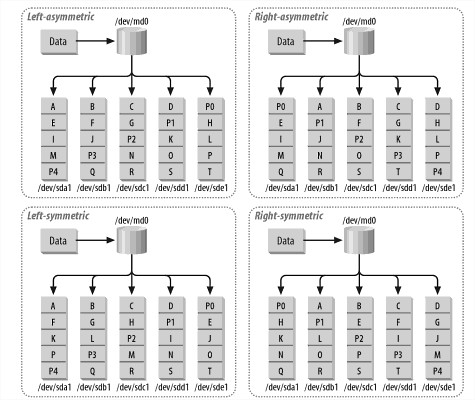
bon boulot de pro, et assez riche en documentation. je garde, ca peut m’être utile dans d’autres cas
j’ai logué ce que j’ai fait mais ça reste baclé, par exemple je n’ai pas pris le temps de faire les relevés avant les changements majeurs, c’est dommage mais j’étais pris par le temps.
[…] Vracperfs x4 – optimisation d’un raid5 par la pratique […]
Hi, i think that i noticed you visited my website so i came to “go back the prefer”.I’m trying to in finding things to enhance my website!I guess its ok to make use of a few of your ideas!!
Yes you can distribute them.
But please, keep a link to my website.
Oh my. That was a good read!. Sweet.
Bonjour, je me permet un message car étant novice, j’ai voulu utilisé vos script et quand je lance il me donne l’erreur suivant:
./stripe.sh: line 4: Erreur de syntaxe près du symbole inattendu « do »
./stripe.sh: line 4: `do’
donc si j’ai bien compris faut faire un script bash ?
Je suis sous débian.
Cordialement
Le stripe cache et read ahead que j’ai l’erreur. (le reste je ne le pas encore testé)
Bonjour,
Il ne faut pas utiliser les caractères ‘#’ sinon ils ne sont pas interprétés par le shell.
voici la version script à copier/coller dans un fichier, le rendre exécutable et le lancer.
ne pas oublier de modifier /dev/mdX par le bon numéro de votre MD
——-readahead———
——-Fin readahead———
——stripecache———
——Fin stripecache———
Merci beaucoup (je suis désolé de mon ignorance)
sinon voila le retour et il ne met pas la valeur utilisé:
test stripecache :
Q /sys/block/md2/md/stripe_cache_size
500000+0 enregistrements lus
500000+0 enregistrements écrits
2048000000 octets (2,0 GB) copiés, 4,6351 s, 442 MB/s
on est tous ignorant de quelque chose avant de l’apprendre 😉
concernant ton test de stripe cache, c’est ma faute.
permièrement,
je vois la lettre « Q » dans le script, ce doit être une erreur d’interprétation du navigateur quand j’ai posté le script car ce devrait être le signe « supérieur à (>) »
deuxième point,
la variable « $pas » n’existe pas, il faut la remplacer par la variable « $stripe ».
erreur de ma part quand j’ai réécrit le script pour le poster.
ensuite
dans le script posté j’augmente le stripe sur le raid md0, à vérifier que soit bien sur ce raid que l’on veut faire nos tests.
il faut donc remplacer la ligne
par la ligne
désolé pour la boulette
Excellent !
But yeah Many thanks for taikng the time to discuss this, I feel strongly about it and really like learning more on this topic. If possible, as you gain expertise, would you mind updating your blog with more information? It is extremely helpful for me.